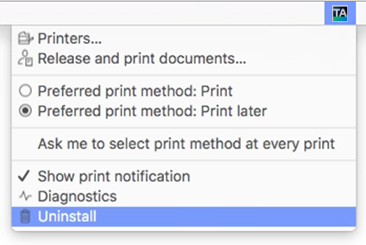Odinstalowywanie klienta Printix Client
W celu odinstalowania klienta Printix Client na komputerze z systemem Windows lub komputerze Mac postępuj zgodnie z niniejszymi instrukcjami.
Jeśli odinstalujesz klienta Printix Client, drukarki Printix zostaną przekonwertowane na standardowe drukarki sieciowe.
Z nazw drukarek zostaną usunięte identyfikatory drukarek. Administrator mógł skonfigurować identyfikatory drukarek tak, aby nie były widoczne dla użytkowników.
Na przykład: nazwa Recepcja ASD zostanie zmieniona na Recepcja.
Windows
- Otwórz Panel sterowania i wybierz Programy i funkcje.
-
Wybierz Printix Client, a następnie Odinstaluj.
Jeśli klient Printix Client został zainstalowany za pomocą Instalatora systemu Windows (MSI), wybierz pozycję Printix Client bez logo Printix (najmniejszy rozmiar).
-
Zostanie wyświetlony monit o potwierdzenie odinstalowania. Wybierz Tak.
Proces odinstalowywania zostanie ukończony.
-
Wybierz OK.
Możesz też uruchomić plik unins000.exe w folderze instalacji klienta Printix Client.
Jeśli Twoja organizacja wdrożyła klienta Printix Client jako wymaganą aplikację na przykład przy użyciu narzędzia Microsoft Endpoint Manager, to klient Printix Client zostanie ponownie zainstalowany.
Mac
- Otwórz menu klienta Printix Client.
- Naciśnij klawisz Option, aby przełączyć opcję Zaloguj się na opcję Odinstaluj.
-
Wybierz Odinstaluj.
Jeśli odinstalowanie się nie powiedzie, być może nie masz zalogowanej sesji. Wybierz Zaloguj się, a następnie znów wybierz Odinstaluj. Ewentualnie możesz uruchomić skrypt:
sh /Users/Shared/.Printix.net/Service/uninstallMac.shW systemie macOS w wersji 10.15 lub starszej należy użyć skryptu:
sudo /Users/Shared/.Printix.net/Service/uninstallMac.sh